win10正式版怎样修改开始菜单背景 Win10正式版开始菜单背景怎么设置
更新时间:2024-09-14 14:32:03作者:yang
Win10正式版的开始菜单背景设置可以让用户个性化自己的电脑界面,让每个人的操作界面都独一无二,通过简单的几步操作,用户就可以轻松更换开始菜单的背景图片,让整个桌面焕然一新。这个小小的改变不仅可以提升用户的操作体验,还能让电脑更加符合个人喜好,让工作和生活更加愉快和高效。
win10正式版修改开始菜单背景的方法:
1、点击Win10系统的开始菜单,然后在开始菜单的空白处右键再选择个性化,如下图所示。
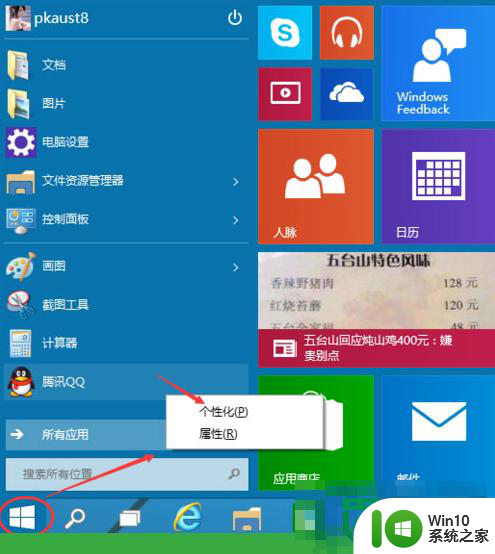
2、在颜色和外观窗口里选择颜色,如下图所示。
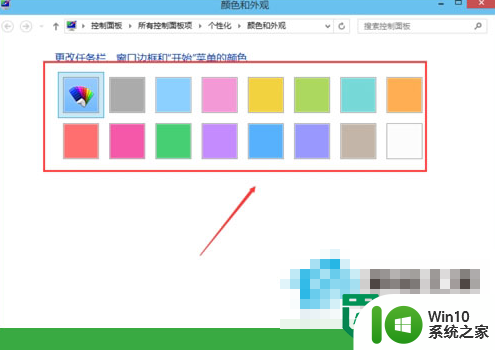
3、随便选择一个颜色后,窗口的边框颜色就立马变了,如下图所示。
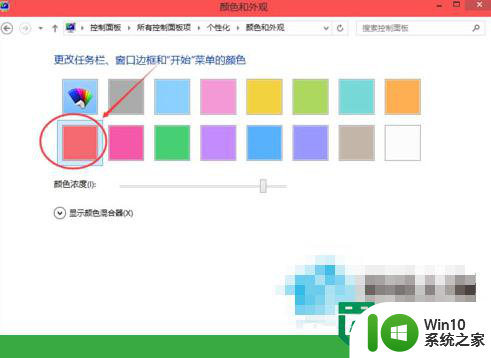
4、可以点击颜色下面的颜色浓度来调节颜色。如下图所示。
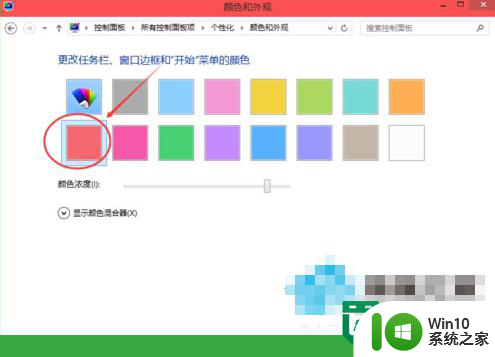
5、也可以点击下面的显示器混合器来调节颜色,如下图所示。
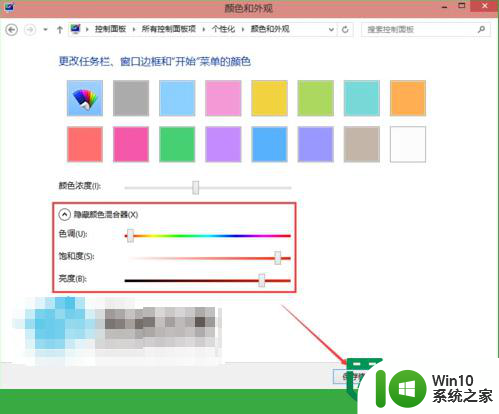
6、颜色设置好后,点击打开开始菜单,此时开始菜单背景颜色已经改变了。如下图所示。
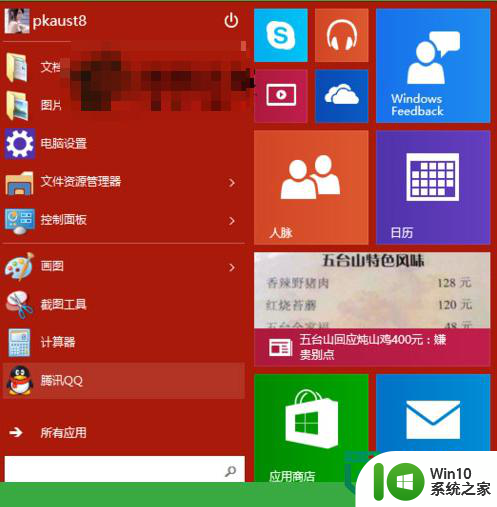
以上就是win10正式版怎样修改开始菜单背景的全部内容,如果有遇到这种情况,那么你就可以根据小编的操作来进行解决,非常的简单快速,一步到位。
win10正式版怎样修改开始菜单背景 Win10正式版开始菜单背景怎么设置相关教程
- 图文教你改变win10开始菜单背景颜色 win10开始菜单背景颜色修改方法
- win10设置开始菜单样式的方法 win10开始菜单样式怎么设置
- win10开始菜单风格设置教程 win10开始菜单样式修改方法
- win10怎么更改开始菜单样式 win10修改开始菜单格式的教程
- 怎么将win10开始菜单变成win7 Win10开始菜单改回Win7样式的方法
- 如何更改win10开始菜单的背景颜色和图标大小 win10开始菜单磁贴怎么固定和取消固定
- win10修改开始菜单怎么设置 win10开始菜单设置步骤
- win10正式版开始菜单无响应解决方法 win10正式版开始菜单打不开怎么办
- win10开始菜单怎么改成经典模式 win10开始菜单怎么切换风格
- win10开始菜单改成经典样式的方法 win10怎么吧开始菜单改为经典样式
- win10电脑怎么设置开始菜单和开始屏幕一键切换 Win10电脑如何设置开始菜单和开始屏幕的切换方式
- win10不管怎么设置开始菜单和功能菜单都打不开修复方法 win10开始菜单和功能菜单无法打开怎么办
- 蜘蛛侠:暗影之网win10无法运行解决方法 蜘蛛侠暗影之网win10闪退解决方法
- win10玩只狼:影逝二度游戏卡顿什么原因 win10玩只狼:影逝二度游戏卡顿的处理方法 win10只狼影逝二度游戏卡顿解决方法
- 《极品飞车13:变速》win10无法启动解决方法 极品飞车13变速win10闪退解决方法
- win10桌面图标设置没有权限访问如何处理 Win10桌面图标权限访问被拒绝怎么办
win10系统教程推荐
- 1 蜘蛛侠:暗影之网win10无法运行解决方法 蜘蛛侠暗影之网win10闪退解决方法
- 2 win10桌面图标设置没有权限访问如何处理 Win10桌面图标权限访问被拒绝怎么办
- 3 win10关闭个人信息收集的最佳方法 如何在win10中关闭个人信息收集
- 4 英雄联盟win10无法初始化图像设备怎么办 英雄联盟win10启动黑屏怎么解决
- 5 win10需要来自system权限才能删除解决方法 Win10删除文件需要管理员权限解决方法
- 6 win10电脑查看激活密码的快捷方法 win10电脑激活密码查看方法
- 7 win10平板模式怎么切换电脑模式快捷键 win10平板模式如何切换至电脑模式
- 8 win10 usb无法识别鼠标无法操作如何修复 Win10 USB接口无法识别鼠标怎么办
- 9 笔记本电脑win10更新后开机黑屏很久才有画面如何修复 win10更新后笔记本电脑开机黑屏怎么办
- 10 电脑w10设备管理器里没有蓝牙怎么办 电脑w10蓝牙设备管理器找不到
win10系统推荐
- 1 番茄家园ghost win10 32位官方最新版下载v2023.12
- 2 萝卜家园ghost win10 32位安装稳定版下载v2023.12
- 3 电脑公司ghost win10 64位专业免激活版v2023.12
- 4 番茄家园ghost win10 32位旗舰破解版v2023.12
- 5 索尼笔记本ghost win10 64位原版正式版v2023.12
- 6 系统之家ghost win10 64位u盘家庭版v2023.12
- 7 电脑公司ghost win10 64位官方破解版v2023.12
- 8 系统之家windows10 64位原版安装版v2023.12
- 9 深度技术ghost win10 64位极速稳定版v2023.12
- 10 雨林木风ghost win10 64位专业旗舰版v2023.12